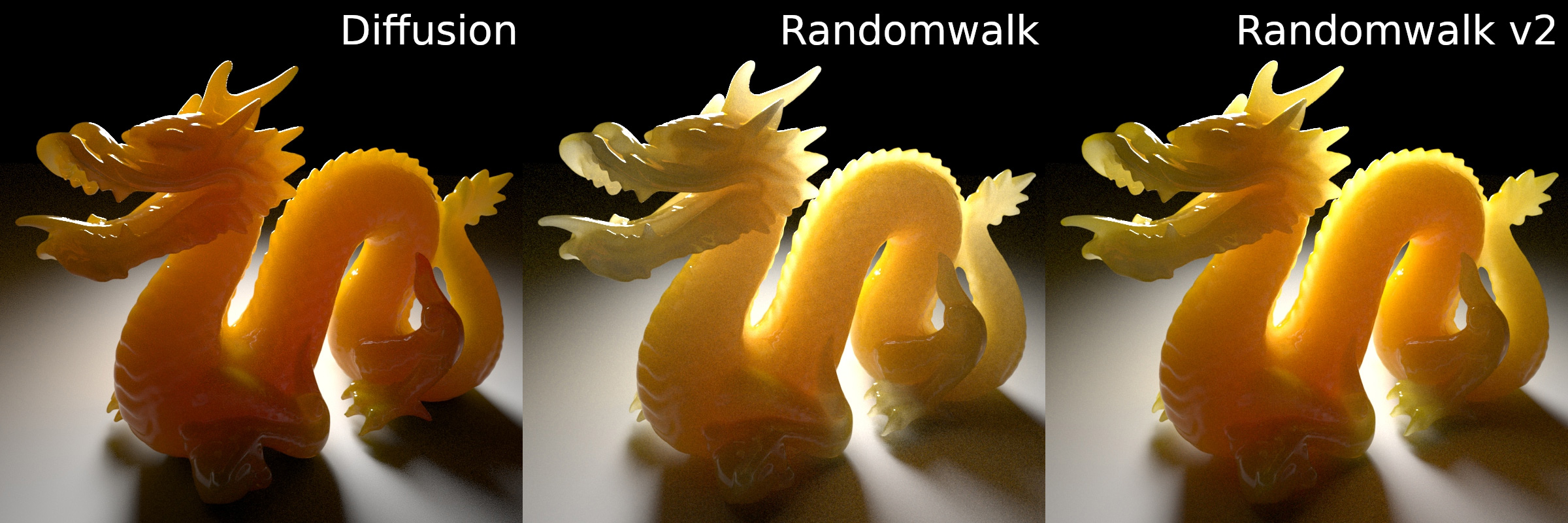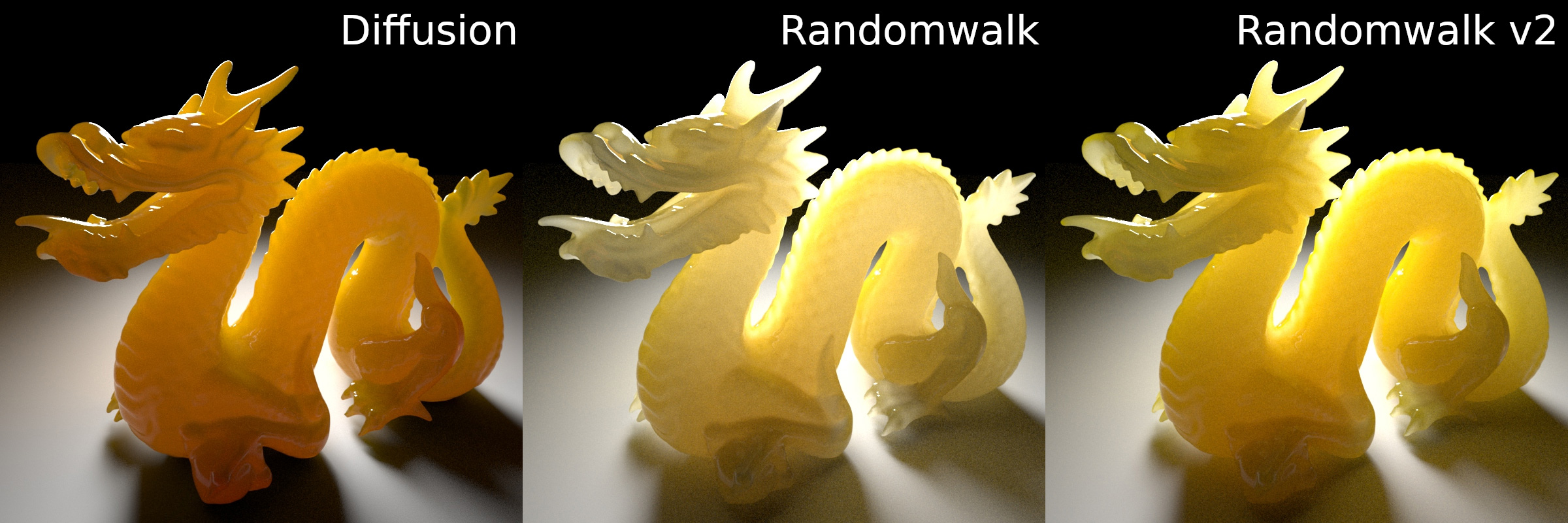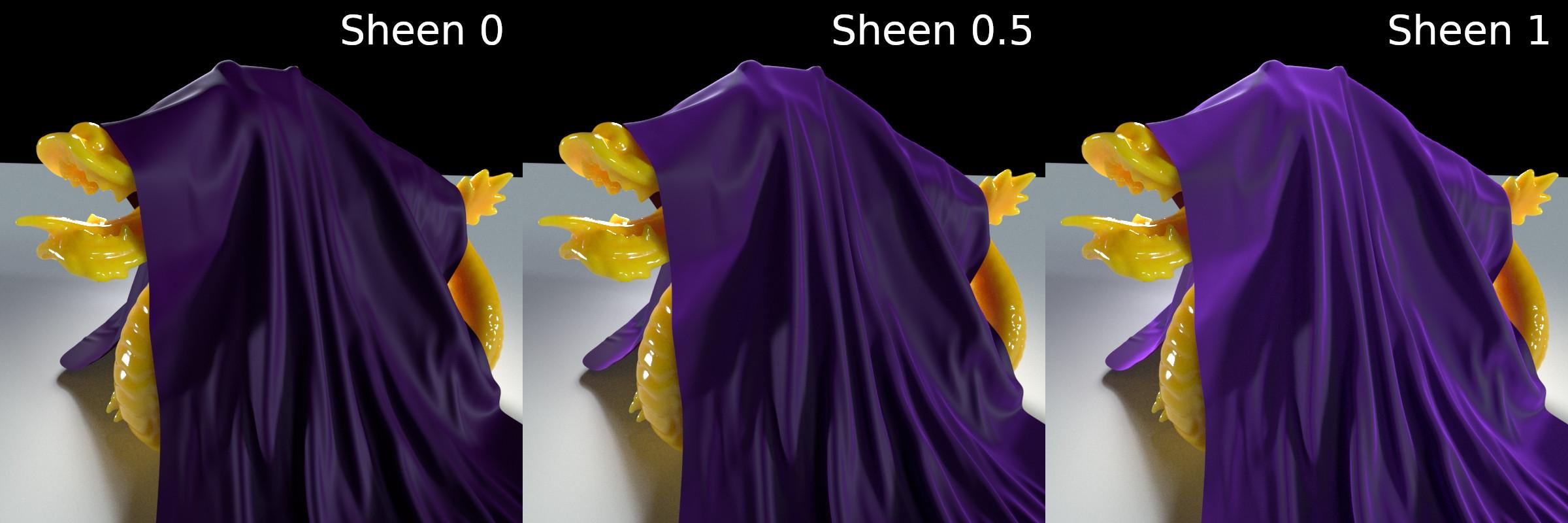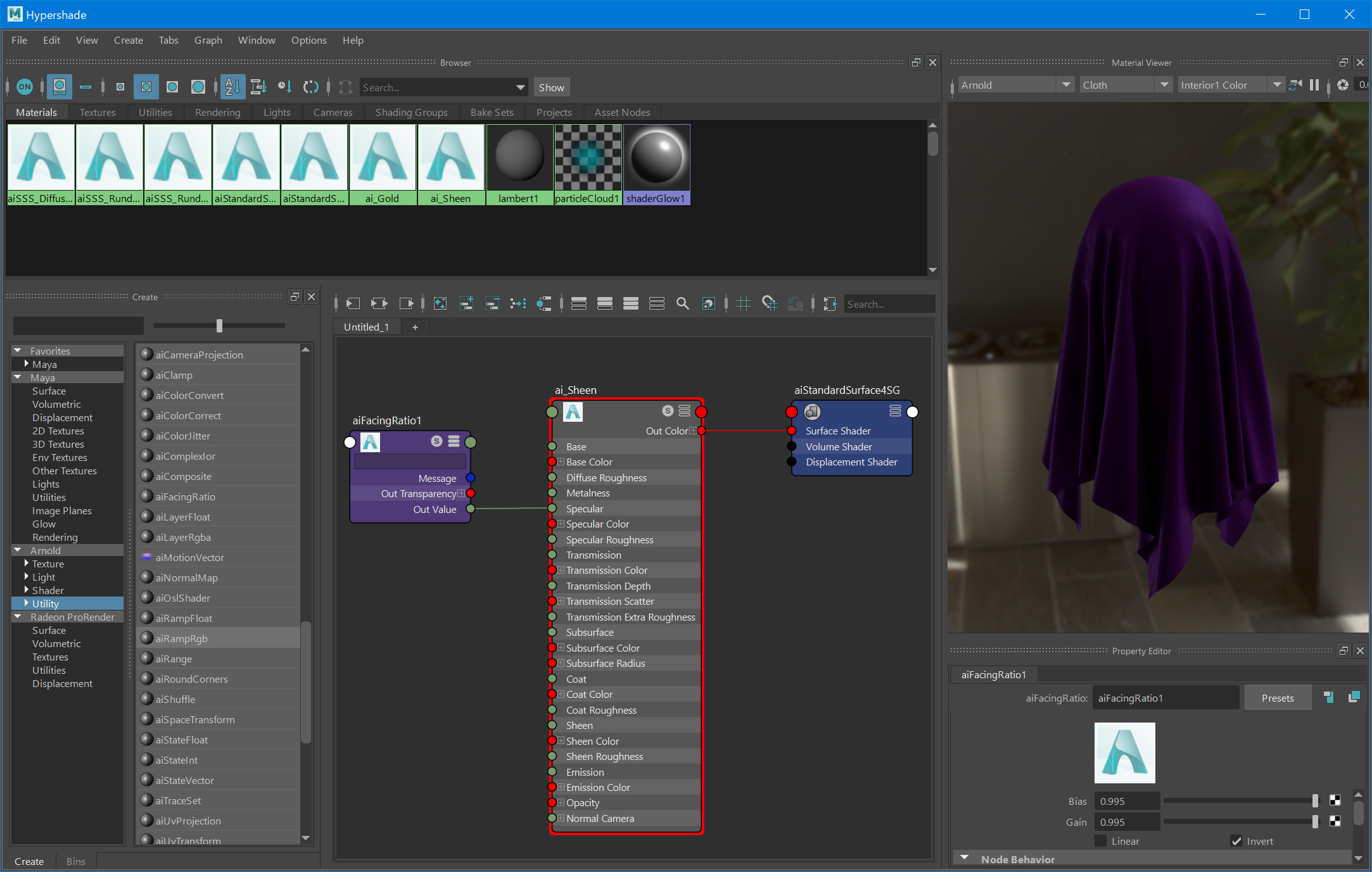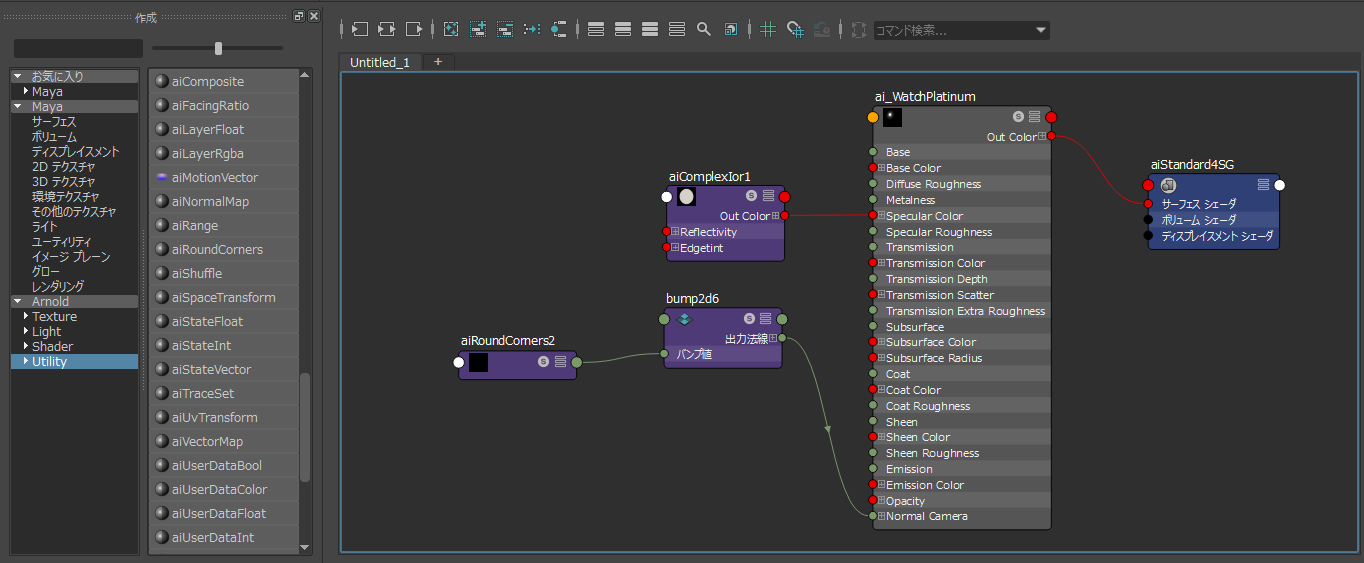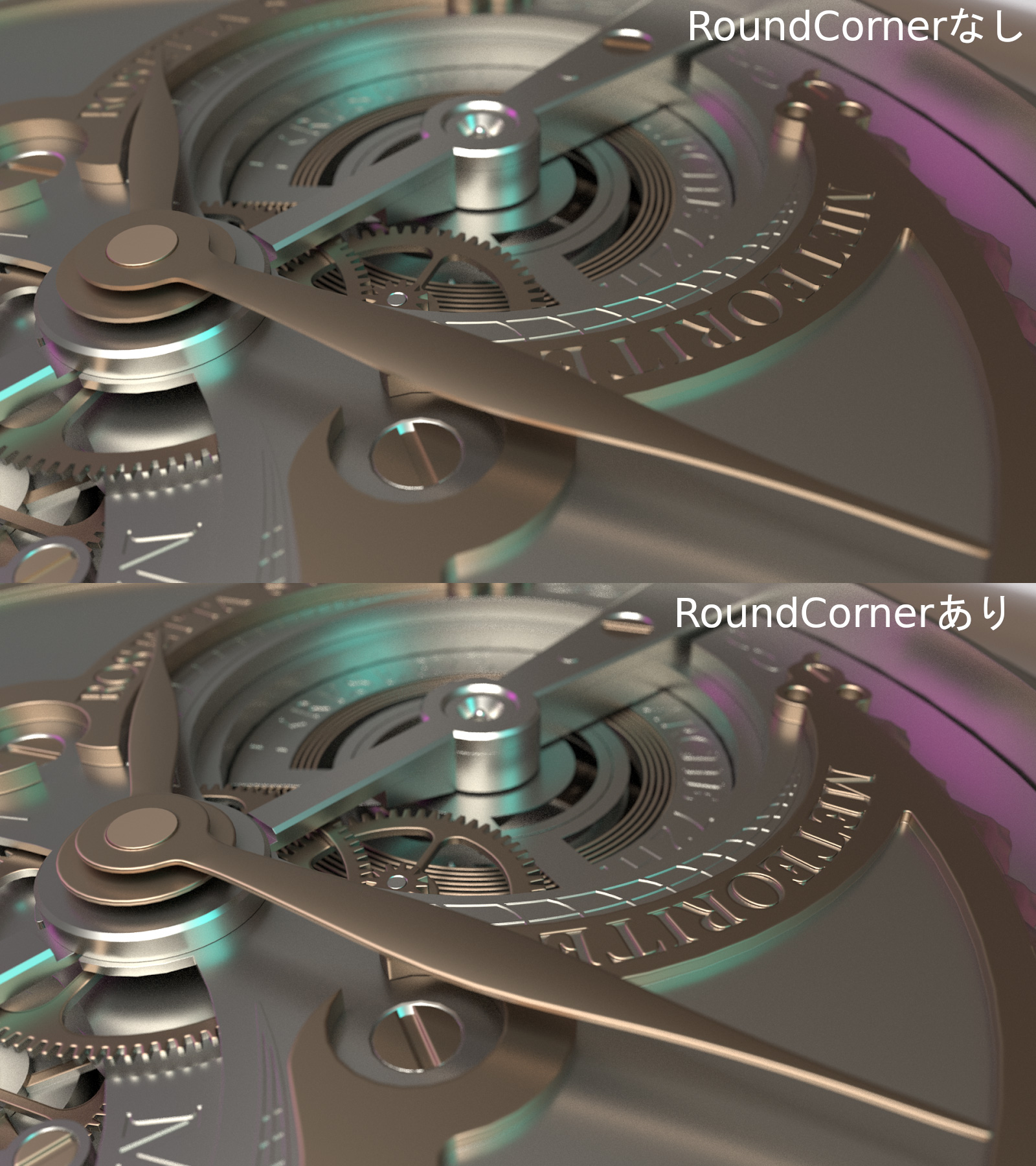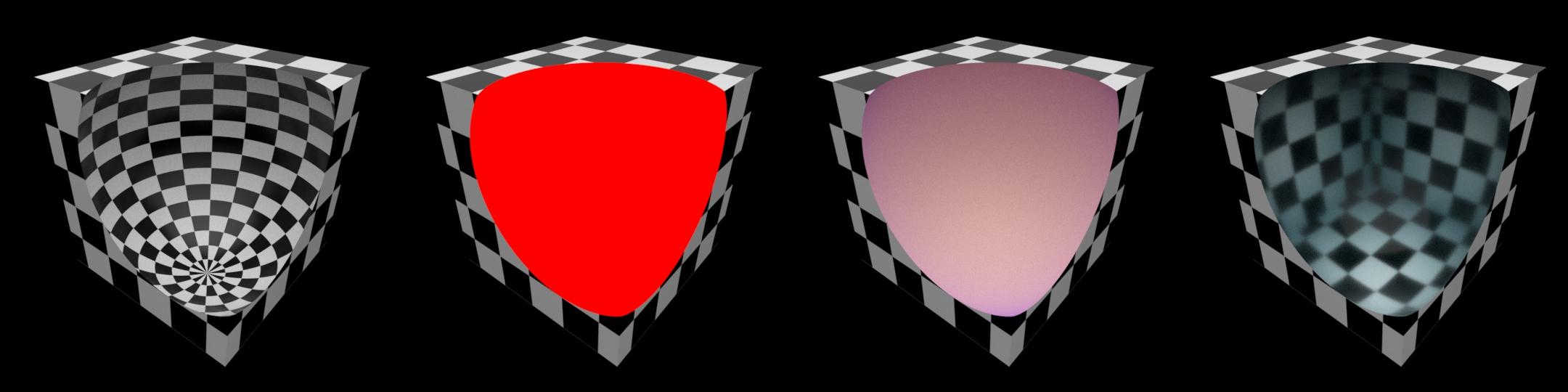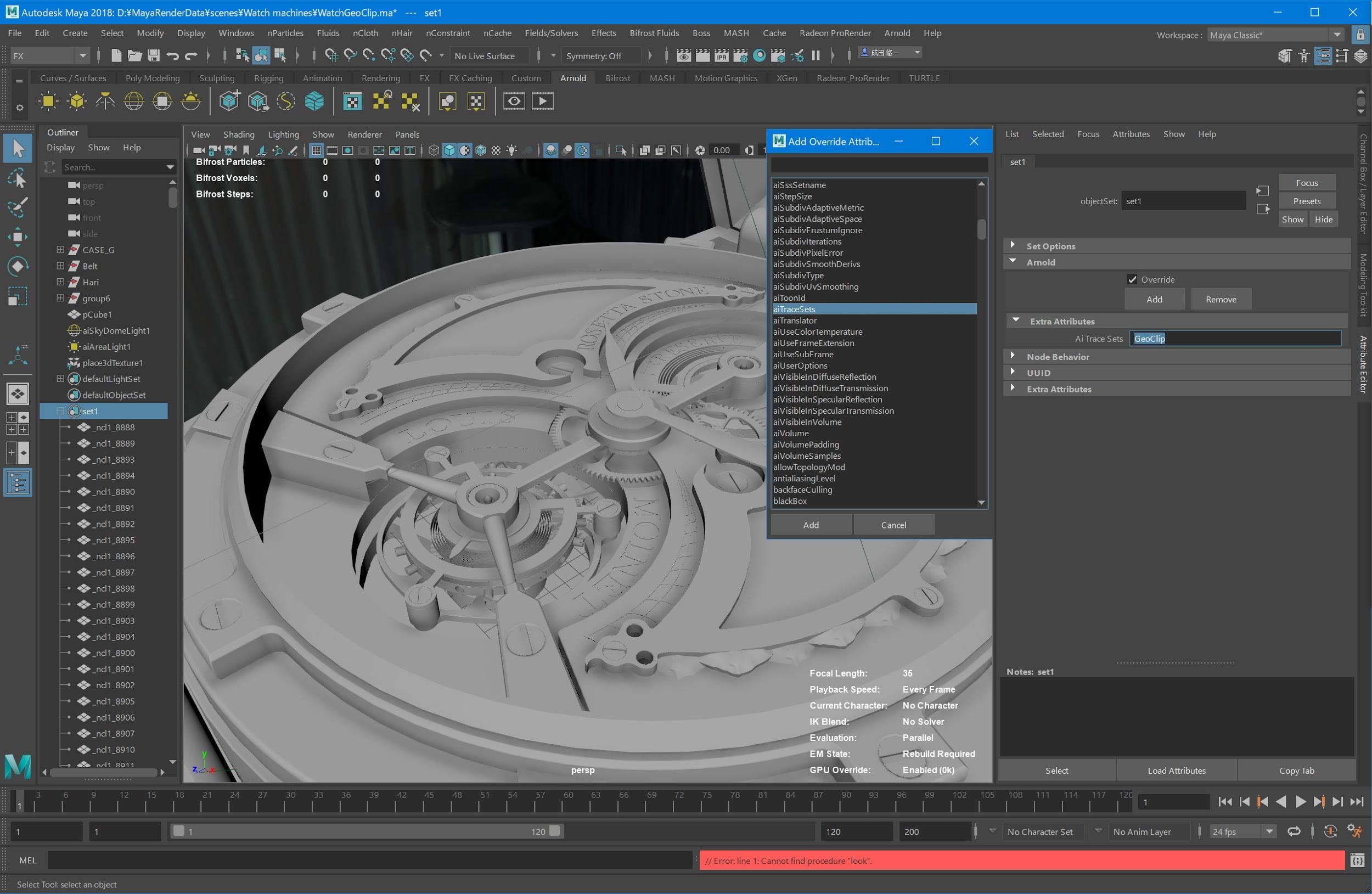チュートリアル / Arnold アーティスト ワークフロー
第2回:Arnold 導入編 ~新しいシェーダー群の紹介~
- Arnold
- Maya
- コラム
- コロッサス
- チュートリアル
- マテリアル・シェーダー・UV
- レンダリング
最近のバージョンアップにおいて積極的にアップデートされる機能の一つに新しいシェーダー群があります。Arnold5以降のバージョンとアップデート内容をまとめてみるとシェーダーだけをみてもこれだけのアップデートがありました。
2017年11月 MtoA 2.1.0 Arnold Core 5.0.2.0
ニューサブサーフェーススキャッタリング
2018年4月 MtoA 3.0.0 Arnold Core 5.1.0.0
トゥーンシェーダー
2018年8月 MtoA 3.1.0 Arnold Core 5.2.0.0
Sheenパラメータ
2018年10月 MtoA 3.1.1 Arnold Core 5.2.1.0
ラウンドコーナーシェーダー
2019年3月 MtoA 3.2.0 Arnold Core 5.3.0.0
マイクロファセット多重錯乱、改善されたサブサーフェーススキャッタリング
2019年7月 MtoA 3.3.0 Arnold Core 5.4.0.0
aiClipGeoシェーダー
https://docs.arnoldrenderer.com/display/A5AFMUG/3.x
ニュー・サブ・サーフェイス・スキャッタリング
MtoA 2.1.0 Arnold Core 5.0.2.0以前のバージョンではDiffusionと呼ばれるタイプのSSSが搭載されています。拡散理論に基づく経験的なBSSRDFメソッドを用いて表面下散乱光を一定の割合で計算するタイプのSSSでした。新しく搭載されたRandomwalkは、実際の凹凸の応じて表面下散乱光を追跡するため、凹面や小さな細部の周囲では今までのSSSでは表現できなかったよりリアルなイメージを得ることが出来ます。従来の方法と比較して、散乱半径が大きい場合Diffusionより高速化されますが、高密度な形状の場合はより計算時間がかかる場合があります。
また、MtoA 3.2.0 Arnold Core 5.3.0.0より搭載されたRandomwalk v2は、透明度の高い/光学的に薄いオブジェクトに対してはより正確かつ深く表面下散乱光を生成し、オブジェクトの細かい表面のディテールとバックライトが強く照らされた領域の周囲により彩度の高いSSSを生成します。その分レンダリングコストは若干増えているようです。
3種類のサブサーフェイスタイプはシェーダーのアトリビュートで選択することが出来ます。
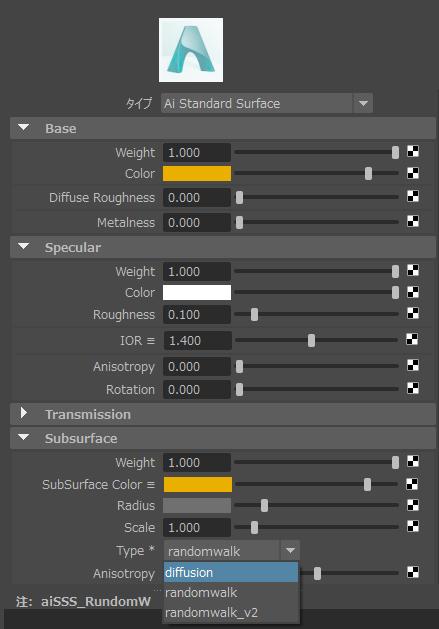
まず、サブサーフェイスのスケールを1とした場合
以下の比較画像は順にDiffusion、Randomwalk、Randomwalk v2となっています。
マテリアルはプリセットのオレンジジュースを割り当てています。
このように比較してみると、DiffusionよりもRandomwalk系の方が角や背びれなどの薄い部分の散乱光がよりリアルに表現されていることが分かります。
さらにスケールを上げてみると。1→4→8
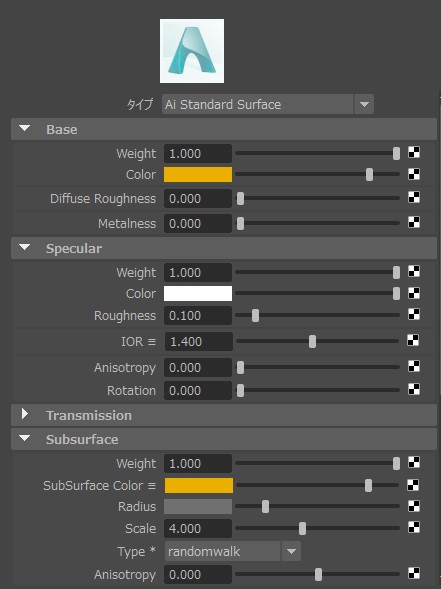
スケール4
スケール8
スケールを上げていくとDiffusionも散乱光が明るくなり透明感が増していますが、Randomwalk系では影も含めてより光が透過する感じが出ています。またRandomwalk v2ではただ明るくなるだけではなく、元の彩度が保たれた上で薄くなっている部分と厚みのある部分の差がハッキリと表現されています。
計算時間は以下の通りです。v2はRandomwalk に比べて少し時間がかかりますが、それでも場合によってはDiffusionよりも速くなるのは嬉しいですね。
| Diffusion | 19:43 |
|---|---|
| Randomwalk | 13:08 |
| Randomwalk_v2 | 18:30 |
Sheenパラメータ
スタンダードサーフェイスシェーダーにベルベットやサテンなどの布の表面にある細かなマイクロファイバー光沢を表現するためのパラメータが新たに搭載されました。
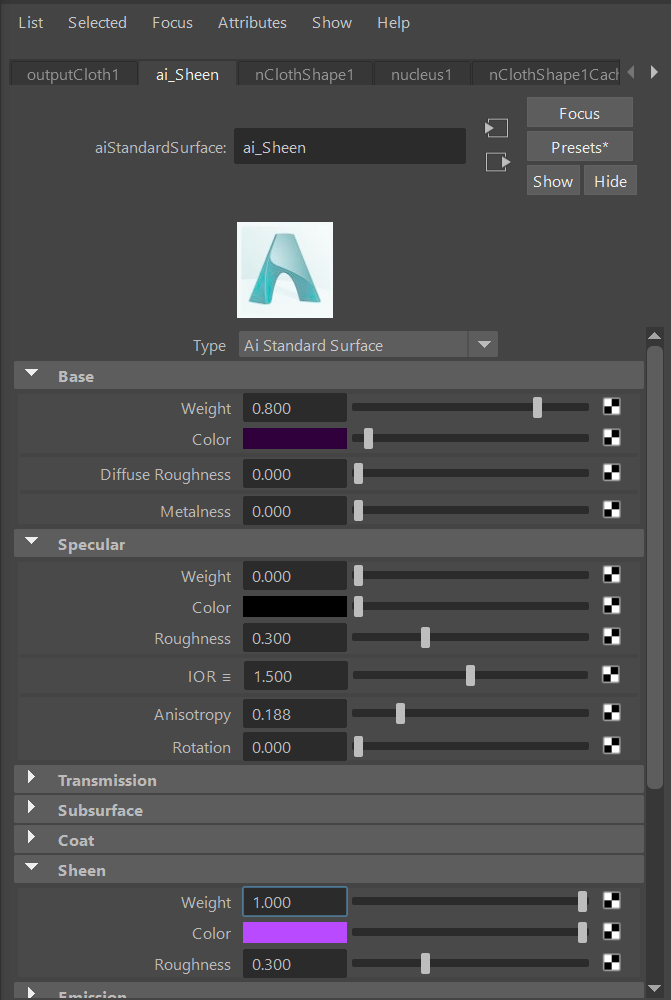
それまでは、スペキュラーのラフネスやフォールオフなどを使ってなんとかそれっぽい質感を得ていましたが、このSheenパラメータがあれば一発でそれっぽい表現ができるようになりました。
ここで使われているマテリアルはプリセットのサテンです。
Sheenパラメータを上げていくと基本のスペキュラーとは異なる反射感が得ることが出来ます。
FacingRatioを使ってスペキュラーの入射光線方向を変えてマイクロファイバー効果を狙ってみました。Sheenを使った場合は元のスペキュラーの上にその効果を重ねることができるため、同じ表現にはなりませんでした。
ラウンドコーナーシェーダー
ハードサーフェイス系モデリングを行う場合、角の面取りは必須となりますが、モデリングを行うとなると手間と時間がかかります。しかし、Arnoldに新たに搭載されたラウンドコーナーシェーダーを用いると、マテリアル単位で簡単に面取りによるハイライト効果を得ることが出来ます。
設定は簡単です。スタンダードサーフェイスシェーダーのノーマルにbump2d経由でaiRoundCornersを接続するだけです。
パラメータのRadiusで面取りする径を設定します。
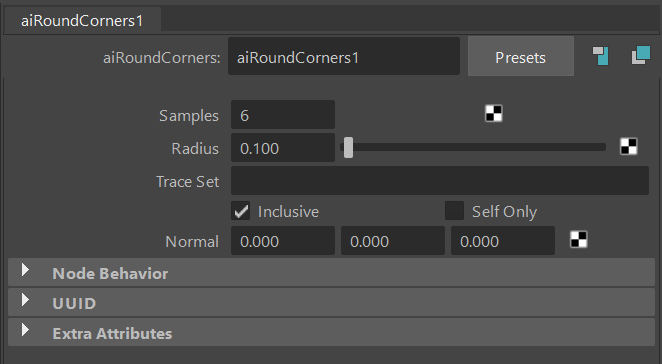
Self Onlyにチェクを入れると出隅だけに効果がかかり、入隅には効果がかかりません。
ラウンドコーナーの効果は明確です。小さな歯車や掘られた文字にも綺麗にハイライトが入っていることがわかります。ラウンドコーナーはディスプレイスメントでも機能します。
aiClipGeoシェーダー
最近搭載されたこのaiClipGeoシェーダーは、レンダリング時にブーリアン演算によるクリッピング効果を得ることが出来るシェーダーです。
扱い方は簡単。切り取りたいオブジェクトにこのaiClipGeoシェーダーを割り当ててレンダリングするだけです。
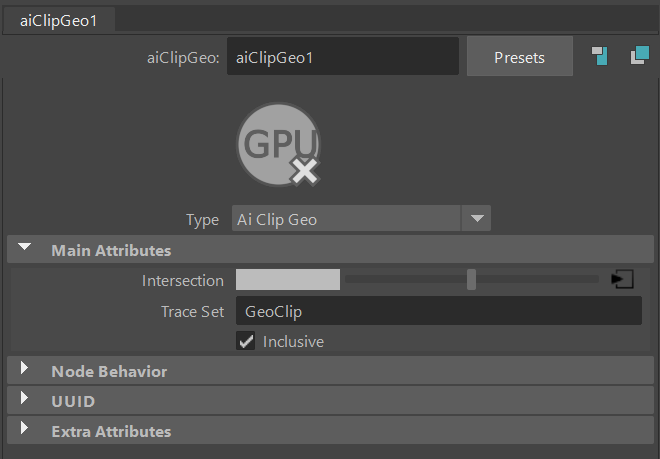
aiClipGeoシェーダーのIntersectionでは切断面のカラーを指定したり、スロットにシェーダーを指すことができますので、このように切断面を別のマテリアルにすることが可能です。
クリッピングしたい対象のオブジェクトが複数ある場合は、それらを選択してsetを作成します。そして、setのアトリビュートでこのようにArnoldのタブでAi Trace Setsのエクストラアトリビュートを作成し、任意の名称を付けておきます。aiClipGeoシェーダーにもTrace Setの項目がありますので、そこに同じ名称を指定すれば一度にクリッピング効果を得ることが出来ます。
新しいシェーダーの機能で表現の幅がより広げることが出来ます。
ぜひ最新のアップデート状況を把握し、常に新しい機能や改良を理解しておきましょう。